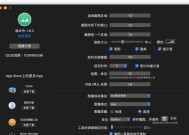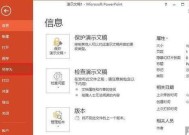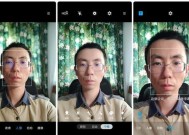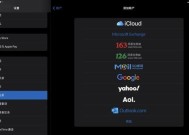苹果电脑办公显示器如何设置?设置过程中应注意什么?
- 网络常识
- 2025-08-04
- 3
- 更新:2025-07-21 06:55:45
随着技术的飞速发展,人们对办公设备的要求越来越高,苹果电脑以其出色的性能和优雅的设计深受许多职场人士的喜爱。办公显示器作为电脑的主要外设之一,其设置的优劣直接影响到工作效率与视觉体验。本篇文章将为你详细解读如何正确设置苹果电脑的办公显示器,并在设置过程中需要注意的事项,帮助你打造一个高效舒适的办公环境。
一、连接苹果电脑与显示器
在进行任何设置之前,第一步是要确保你的苹果电脑与显示器正确连接。大多数现代显示器通过HDMI、DisplayPort或Thunderbolt接口连接。苹果电脑一般配有相应的端口,但需要选择与显示器端口相匹配的线缆。
连接端口选择:根据显示器和你的苹果电脑型号,选择合适的连接线。最新款的MacBook可能需要使用USBC转DisplayPort的线缆。
电源管理:确保显示器和电脑都已经接通电源,并打开显示器电源开关。
接口连接:将线缆一头插入苹果电脑的相应端口,另一头插入显示器的对应端口。
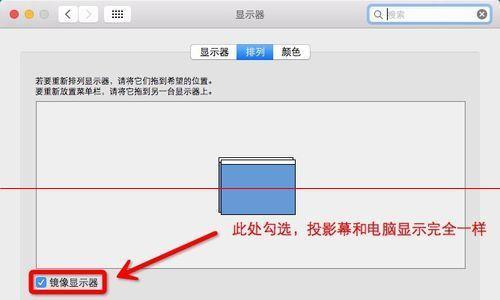
二、苹果电脑显示器设置步骤
连接完毕后,需要对显示器进行设置,以确保最佳显示效果和工作体验。
1.启动显示器
打开显示器电源,通常显示器会自动识别输入信号。如果显示器未自动设置,可以按显示器上的菜单按钮手动选择输入源。
2.调整分辨率和缩放设置
分辨率选择:苹果电脑默认会尝试以最佳分辨率设置显示器。如果显示不正常,可以在系统偏好设置中的显示器选项中手动调整分辨率。选择推荐的分辨率以获得最清晰的图像。
缩放调整:尤其是对于高分辨率显示器,可能需要调整缩放比例来适配显示器。在“显示器”设置中,你可以选择不同的缩放级别,如“标准”或“更多空间”,以满足个人偏好。
3.调整显示器位置和角度
为了减少眼睛疲劳,应根据你的坐姿和视线高度调整显示器的位置和角度。
高度:显示器顶端应与你的眼睛水平或略低,保持颈部自然轻微下倾。
距离:理想的观看距离约为显示器对角线长度的1.5倍。
角度:调整显示器角度使屏幕反射光最小化,确保在正常坐姿下可以舒适阅读屏幕内容。
4.校准显示器色彩
色彩准确性对于设计师、摄影师等专业用户尤为重要,而苹果电脑的色彩管理功能可以帮助你校准显示器。
打开系统偏好设置中的“显示器”面板。
点击“颜色”选项,进入色彩配置界面进行校准。
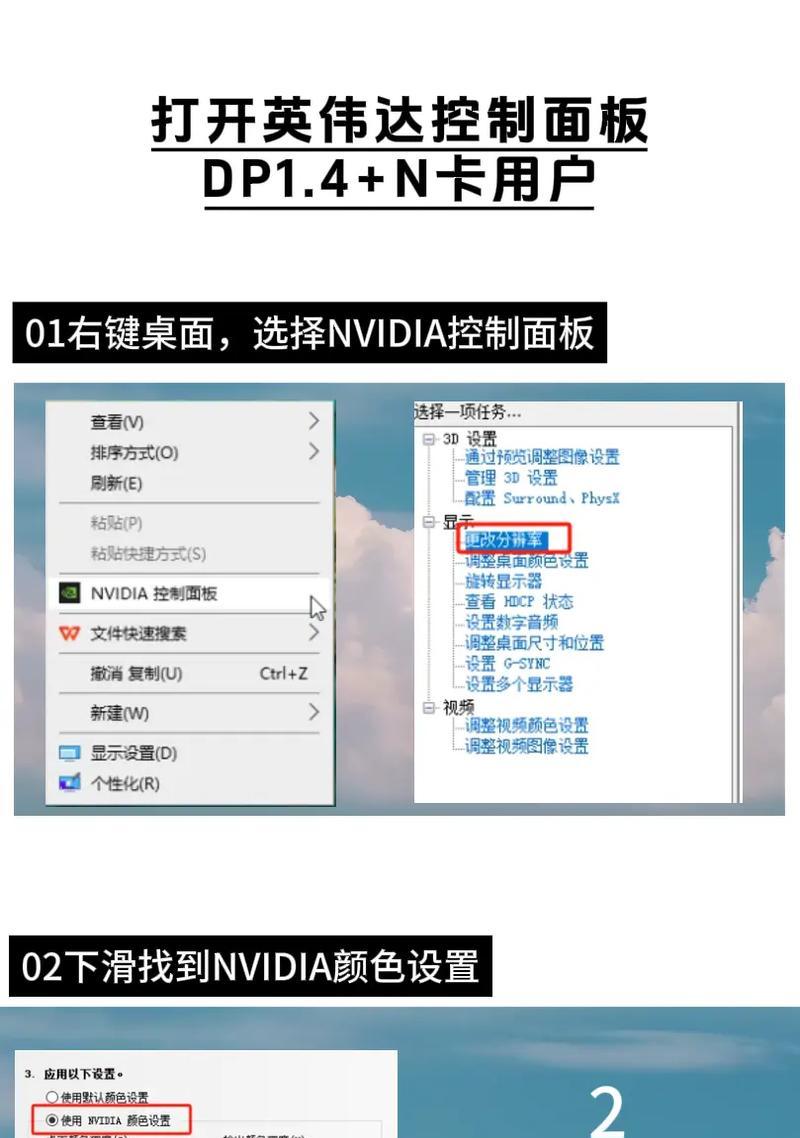
三、设置过程中的注意事项
在设置办公显示器时,有几个重要事项需要留意:
1.使用高质量的连接线
避免使用劣质或过长的连接线,这可能会导致信号损失,进而影响显示效果或造成信号不稳定。
2.确认显示器兼容性
并非所有的显示器都与苹果电脑完全兼容。在购买显示器时,确认其兼容你的苹果电脑型号。
3.关注显示器性能
对于图形工作较多的用户,可能需要考虑显示器的色域覆盖、亮度和对比度等参数。
4.定期更新系统
保持你的MacOS系统更新,这样可以确保显示驱动程序是最新的,从而获得最佳的性能和稳定性。
5.注意显示器维护
定期清洁显示器屏幕,避免灰尘和指纹影响显示效果。
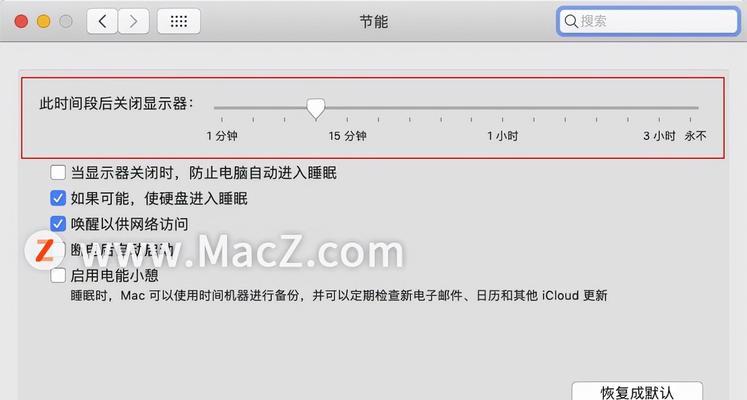
四、
设置苹果电脑办公显示器可能看似简单,但其中有不少细节需要注意。正确的连接方式、分辨率和缩放设置、显示器位置和角度调整以及色彩校准,都是为了确保最好的视觉体验和工作效率。只要按步骤仔细设置,并注意本文提到的注意事项,你就能享受到苹果电脑在办公显示器设置上的便捷与高效。通过这些指导,你可以轻松地将任何办公显示器与你的苹果电脑配合使用,创造一个既美观又高效的办公环境。